本文提供了有关发布和共享仪表板的建议,并概述了共享已发布仪表板的步骤。
什么是共享数据权限?
共享数据权限允许你与 Azure Databricks 帐户中的任何人共享仪表板,即使他们没有对基础数据和计算的显式访问权限,也能填充和更新该仪表板。
发布仪表板时,必须选择以下设置之一:
- 共享数据权限(默认值):查看者使用发布者的数据权限运行查询。 这允许用户查看仪表板,即使他们无权直接访问基础数据。 这种情况可能会向尚未被授予直接访问权限的用户公开数据。 这是默认选项。
-
单个数据权限:
- 查看者使用自己的凭据运行查询。 其数据权限确定他们可以看到的结果,并且必须有权访问基础数据。
- 计算访问权限始终通过发布者的凭据来授予。
若要从仪表板有效地共享见解,查看者必须能够访问基础数据和用于运行支持查询的计算资源。 如果选择不给予数据共享权限,则必须验证查看者是否具有访问仪表板上显示的数据的必要查看权限。 与无权访问基础数据或计算的用户共享仪表板时,请使用 “共享数据”权限 。
对于草稿仪表板,即使仪表板已发布具有共享数据权限,查看器的数据权限也会始终应用。
下表汇总了每个发布选项授予的访问权限和限制。
| 发布选项 | 谁运行查询 | 数据访问由 | 谁可以查看 | 最适用于 |
|---|---|---|---|---|
| 共享数据权限(默认值) | 发布者 | 发布者的权限 | 用户和组显式授予访问权限。 用户必须注册到帐户,但不需要工作区访问权限。 | 没有工作区访问权限的用户体验一致 |
| 单个数据权限 | 每个查看器 | 查看者自身的权限 |
|
具有工作区帐户和数据权限的内部用户 |
谁可以访问仪表板?
你可以与 Azure Databricks 帐户或工作区中的用户和组共享仪表板。 可以为具有 Databricks SQL 权利的工作区用户分配不同级别的权限,以控制他们与仪表板的交互方式。 具有 使用者访问 权利的用户和帐户用户仅限于仅查看对仪表板的访问权限。 他们可以查看和运行仪表板,但无法编辑仪表板或支持它的基础数据集。 此访问级别与其他数据可视化系统中的只读角色一致,并具有不需要特殊许可证的附加优势。
工作区用户访问
工作区成员有权控制其与 Azure Databricks 工作区的交互方式。
可以向具有 Databricks SQL 权利的用户授予访问草稿和已发布仪表板的权限。
- 可以访问仪表板的草稿版本和已发布版本。 他们必须具有至少 CAN EDIT 权限才能修改和重新发布草稿。 若要查看所有权限级别和关联功能,请参阅 仪表板 ACL。
具有 使用者访问 权利的用户仅限于只读和仅运行访问权限。 他们可以运行仪表板、应用筛选器、与可视化效果交互,并与其他工作区用户共享仪表板 URL。 他们无法创建或编辑仪表板或更改其共享设置。 若要了解有关 使用者访问 权利的详细信息,请参阅 “管理权利”。
仪表板继承对封闭文件夹设置的工作区权限。 默认情况下,仪表板存储在 /Workspace/Users/<username> 目录中。 有权访问封闭文件夹的任何人都可以访问仪表板。 只有工作区管理员可以更改仪表板的所有权。 请参阅 AI/BI 管理指南。
帐户用户访问
没有工作区访问权限的 Azure Databricks 账户中已注册的成员可以获得仪表板只读副本的访问权限。 他们使用发布者的凭据访问计算资源,并应分配适当的权限来访问基础数据。 无法访问工作区的成员无法访问仪表板的草稿版本,并且看不到左侧栏中或屏幕顶部附近的 Azure Databricks 工作区导航元素。 下图显示了一个帐户用户导航到不同共享仪表板时的视图。
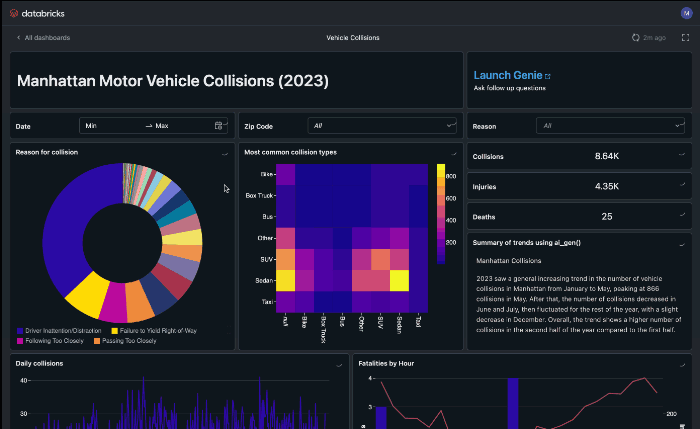
要使帐户成员能够访问共享仪表板,管理员必须先将其注册到 Azure Databricks 帐户。 仪表板帐户级共享支持邮箱和一次性密码身份验证,并支持使用单一登录 (SSO) 进行统一登录。 此步骤将共享仪表板的访问权限限制为仅限帐户的指定成员,而不是允许任何拥有链接的人都能查看。 请参阅 AI/BI 管理指南。
若要详细了解帐户-用户访问与 使用者访问权限的比较情况,请参阅 使用者访问权限与帐户用户。
共享已发布的仪表板
已发布的仪表板可以与以下内容共享:
- 工作区中的特定用户和组
- Azure Databricks 帐户中的特定用户和组
- 你 Azure Databricks 帐户中的所有用户
如果要与 Azure Databricks 帐户中的所有人共享,请使用共享设置:“帐户中的任何人都可以查看”。 如果要与工作区中的所有人共享,请使用系统组:“所有工作区用户”。
使用以下步骤共享仪表板:
打开草稿或已发布的仪表板。
单击“ 共享”,然后使用“ 共享 ”对话框为帐户中的用户和组设置权限。
- 在对话框顶部,输入要与之共享的用户和组。 可以分配特定的权限级别,例如“CAN EDIT”和“CAN MANAGE”。 然后,单击“添加” 。
- 若要为 Azure Databricks 帐户中的任何人快速分配查看访问权限,请使用“共享”对话框底部的“共享设置”选项。
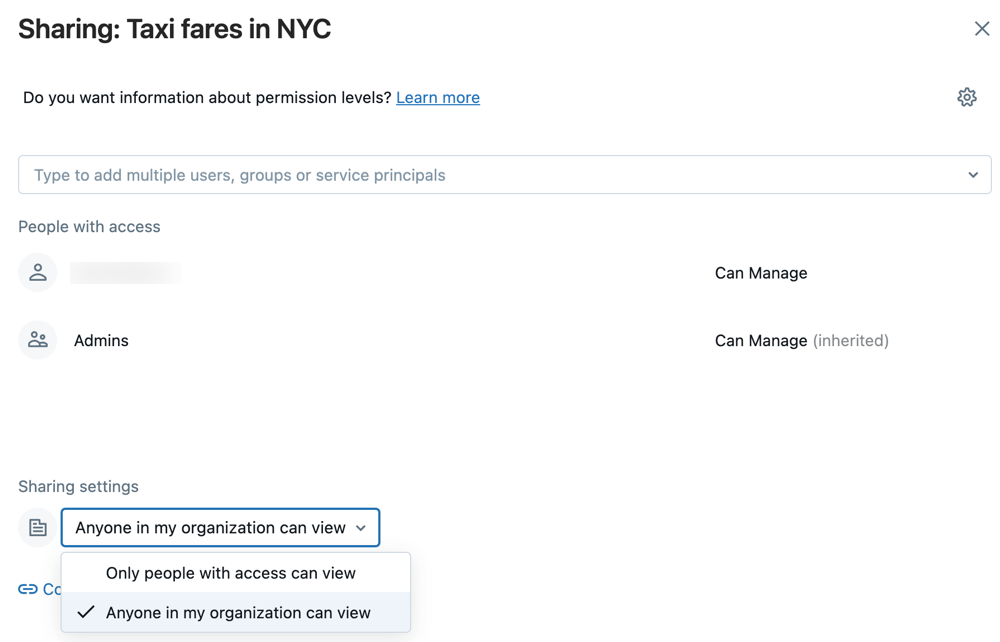
用户需要访问工作区来管理或编辑仪表板。 工作区管理员可以将用户添加到工作区。 请参阅管理用户。
注意
无权访问工作区的用户只拥有“CAN RUN”权限。 如果将提升的权限(如 CAN EDIT)授予没有工作区访问权限的用户,这些权限将显示在 “共享 ”对话框中,但其实际权限仅限于 CAN RUN。 除非将用户添加到工作区,否则无法应用提升的权限。 如果为用户分配了更高的权限级别,并随后将其添加到工作区,则他们可以根据获配的权限与仪表板进行交互。 有关仪表板权限级别的详细信息,请参阅 仪表板 ACL 。
与用户共享链接。
- 单击“共享”对话框底部附近的“复制链接”,复制已发布仪表板的可共享 URL。
- 也可以选择将仪表板嵌入到不同的网站或应用程序中。